Hoe map met submappen te verwijderen met behulp van de opdrachtregel op Windows 10
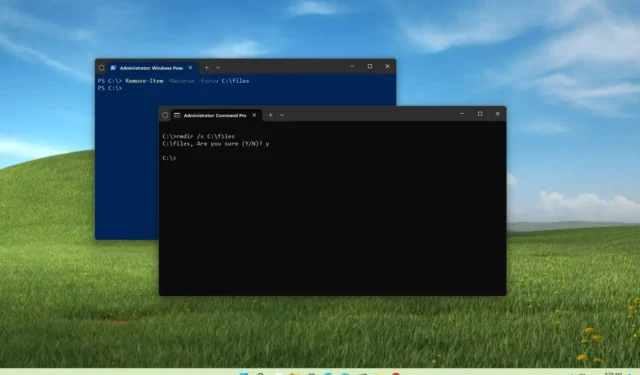
U kunt een map met submappen en bestanden verwijderen met behulp van opdrachten, maar u moet de juiste tool voor de taak kennen. Wanneer u in Windows 10 een bestand of map moet verwijderen met een opdrachtterminal, is de eerste tool die in u opkomt de opdracht “del” , maar u zult snel merken dat het niet werkt om mappen met submappen recursief te verwijderen omdat de tool alleen met bestanden omgaat.
De tool die u moet gebruiken, is afhankelijk van de opdrachtconsole als u mappen met inhoud erin wilt verwijderen. Als u de opdrachtprompt gebruikt, is “rmdir” (map verwijderen) de tool die u wilt gebruiken om mappen recursief te verwijderen. Aan de andere kant, als u PowerShell gebruikt, is “Remove-Item” de cmdlet die de klus zal klaren.
In deze handleiding leert u twee manieren om submappen te verwijderen met de opdrachtprompt en PowerShell op Windows 10.
Verwijder mappen met submappen vanaf de opdrachtprompt
Gebruik deze stappen om een map met submappen te verwijderen met een opdracht op Windows 10:
-
Open Start op Windows 10.
-
Zoek naar Opdrachtprompt , klik met de rechtermuisknop op het bovenste resultaat en selecteer de optie Als administrator uitvoeren .
-
Typ de volgende opdracht om een lege map te verwijderen en druk op Enter :
rmdir PATH\TO\FOLDER-NAMEVervang in de opdracht “PATH\TO\FOLDER-NAME” door het mappad en de mapnaam die u wilt verwijderen. Dit voorbeeld verwijdert de map “files”:
rmdir C:\files
-
Typ de volgende opdracht om de map en submappen met inhoud te verwijderen en druk op Enter :
rmdir /s PATH\TO\FOLDER-NAMEDit voorbeeld verwijdert de map “files”, submappen en bestanden:
rmdir /s C:\files
-
Typ de volgende opdracht om een map met inhoud recursief te verwijderen zonder een bevestigingsprompt en druk op Enter :
rmdir /s /q PATH\TO\FOLDER-NAMEDit voorbeeld verwijdert de map “files”, submappen en bestanden zonder om bevestiging te vragen:
rmdir /s /q C:\files
Nadat u de stappen hebt voltooid, verwijdert de opdracht de mappen met submappen en bestanden uit Windows 10.
De /soptie verwijdert de map en de inhoud ervan in de bovenstaande opdracht, maar vraagt om bevestiging. De /qoptie negeert de prompt en verwijdert de map recursief.
Verwijder mappen met submappen uit PowerShell
Gebruik deze stappen om recursief een hele map te verwijderen met een PowerShell-opdracht op Windows 10:
-
Start openen .
-
Zoek naar PowerShell , klik met de rechtermuisknop op het bovenste resultaat en selecteer de optie Als administrator uitvoeren .
-
Typ de volgende opdracht om een lege map te verwijderen en druk op Enter :
Remove-Item PATH\TO\FOLDER-NAMEVervang in de opdracht “PATH\TO\FOLDER-NAME” door het mappad en de mapnaam die u wilt verwijderen. Dit voorbeeld verwijdert de map “files”:
Remove-Item C:\files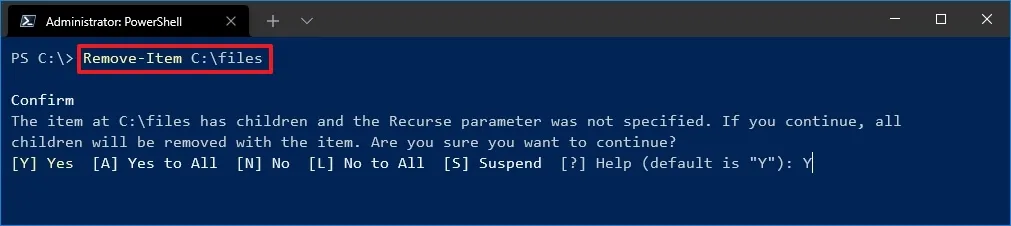
-
Typ de volgende opdracht om een lege map te verwijderen en druk op Enter :
Remove-Item -Recurse -Force PATH\TO\FOLDER-NAMEDit voorbeeld verwijdert de map “files”:
Remove-Item -Recurse -Force C:\files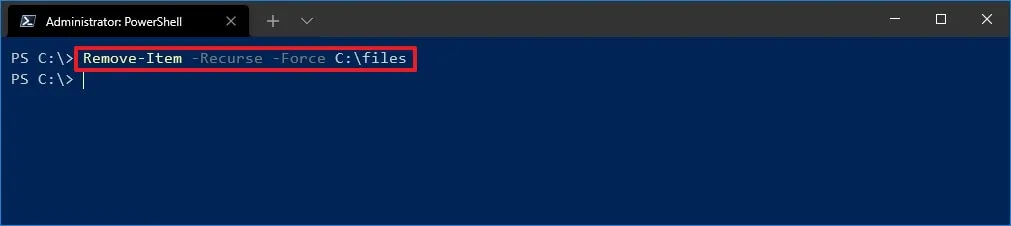
Nadat u de stappen hebt voltooid, verwijdert de opdracht de map op Windows 10 en de inhoud ervan met of zonder prompt, afhankelijk van de opdracht die u kiest.
De -Recurseoptie vertelt de opdracht dat u de map en de inhoud ervan wilt verwijderen zonder onmiddellijke bevestiging. De -Forceoptie is niet vereist, maar maakt het mogelijk om speciale items te wissen, inclusief alleen-lezen of verborgen bestanden.



Geef een reactie